Hoe OneDrive-bestanden op aanvraag in te schakelen en te gebruiken in Windows 10
Files On-Demand in OneDrive is een van de meestverwachte functies in Windows 10 Fall Creators Update. Eerder beschikbaar in Windows 8, verdween de functie nadat Windows 10 in 2015 werd gelanceerd. Het maakt al uw bestanden en mappen die zijn opgeslagen in OneDrive beschikbaar op uw pc zonder lokale opslagruimte in beslag te nemen.
Stel dat u een map heeft met de naam Werk met 10 bestanden erin, maar dat hoeft nietwil dat al die bestanden op uw lokale schijf zijn opgeslagen. Je kunt die map en de inhoud ervan nog steeds zien in Verkenner, maar ernaast staat een cloudpictogram, wat aangeeft dat de map nog steeds op OneDrive staat. Als je erop klikt, worden die gegevens gedownload zodat je ze kunt gaan gebruiken. Dit is een geweldige functie voor opslagapparaten met een lage capaciteit. U kunt ook algemene taken uitvoeren, zoals zoeken naar bestanden of hun locatie bekijken. In dit artikel laten we u zien hoe u het instelt, gebruikt en weet wanneer een bestand online, lokaal of altijd beschikbaar is.
OneDrive On Demand-bestanden instellen en gebruiken in Windows 10
Ten eerste moet uw apparaat de nieuwste versie hebbenversie van Windows 10 genaamd de Fall Creators Update, versie 1709. Files On-Demand wordt niet teruggevoerd naar oudere versies van Windows 10. Er is momenteel geen ondersteuning voor alternatieve platforms zoals macOS, iOS of Android. Hopelijk verandert dat in de toekomst.
Nadat u Windows 10 1709 hebt geïnstalleerd, heeft u nu de mogelijkheid om te beheren hoe bestanden worden opgeslagen en geopend op uw apparaat. Klik op de knop Inschakelen om On Demand Files te gaan gebruiken.

Als u hier niet om wordt gevraagd, moet u bestanden op aanvraag waarschijnlijk handmatig inschakelen. Klik met de rechtermuisknop op het OneDrive-pictogram in het systeemvak en klik op Instellingen.
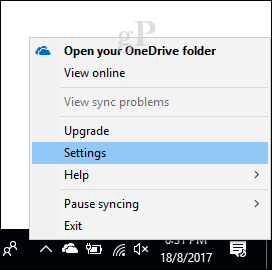
Kies het tabblad Instellingen en vink het vakje aan Bespaar ruimte en download bestanden terwijl u ze gebruikt.
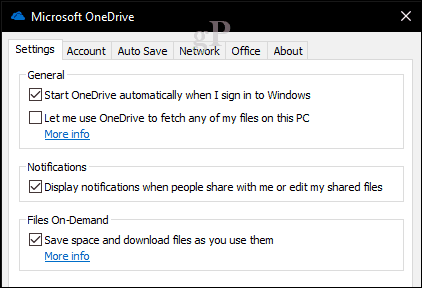
In uw persoonlijke OneDrive-map, een nieuwe statusembleemkolom is ingeschakeld en toont de beschikbaarheid van uw bestanden, of ze nu online, lokaal of altijd beschikbaar zijn. De statuspictogrammen worden alleen weergegeven als u verbinding heeft met internet. Als u online bent, ziet u ook contextmenu-items die de status van uw bestanden kunnen wijzigen. Hier is een beetje informatie over wat elk betekent.
Online: Vertegenwoordigd door een wolkembleem, betekent dat het bestand iszichtbaar, maar niet echt op het apparaat. Als uw computer geen verbinding heeft met internet en u probeert een bestand te starten, ontvangt u het volgende foutbericht.
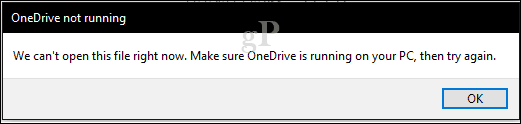
Lokaal: Deze optie downloadt het bestand naar uw harde schijf, die ruimte begint te gebruiken. Lokale bestanden worden weergegeven met een groen vinkje.

Als u besluit dat u het bestand niet langer lokaal nodig heeft, kunt u de status weer online zetten. Klik met de rechtermuisknop op het bestand en klik vervolgens op Maak ruimte vrij. Het toegewezen embleem verandert weer in een wolkpictogram.
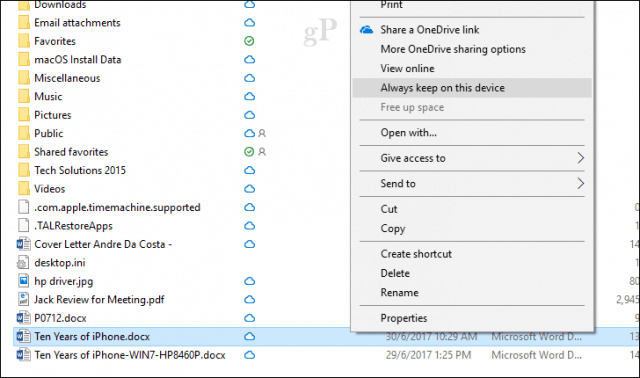
Altijd beschikbaar: Downloadt het bestand naar uw apparaat; het te allen tijde beschikbaar maken. Vertegenwoordigd door een embleem met een groene cirkel. Dit is handig voor vaak gebruikte bestanden.
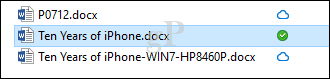
On Demand werkt niet alleen met bestanden, maar dat kan ookstel ook mappen in met een van de beschikbare opties of markeer individuele bestanden in een map. Bestanden en mappen die buiten OneDrive worden verplaatst, worden automatisch gedownload naar het lokale station. Als u met Office-bestanden werkt, is het niet echt een game-wisselaar, maar voor gebruikers waar elke byte telt, kan het echt een verschil maken. Het is een welkome functie en biedt een oplossing om bestanden bij te houden en tegelijkertijd ruimte vrij te maken in Windows 10.
Werkt de functie OneDrive Files On-Demand goed voor u? Laat ons weten wat je denkt.










laat een reactie achter